Gruup 介紹 & 使用教學 - 如何輕鬆快速地和團隊分享,共用檔案?
團隊合作, 共同編輯文件從來都不是一個簡單的工作, 當團隊成員需要在遠端工作時,如何有效地共享和組織所需文件就會是一項非常重要任務。
【2023-12-04】
再次訪問時發現 Gruup 的網站已經下架了,雖然還可以看到它們的社群軟體頁面 (像是 Twitter, Facebook, LinkedIn等) 但也都沒有再更新了,所以不再推薦加入此平台!
然而,這也可能是一項充滿挑戰的任務。沒有適當的工具或平台,文件共享和共同編輯可能會變得混亂並且耗費大量的時間。在本文中,我們將討論如何輕鬆地在團隊中共享和一起編輯使用文件,並介紹一個名為 『Gruup』 的實用工具。
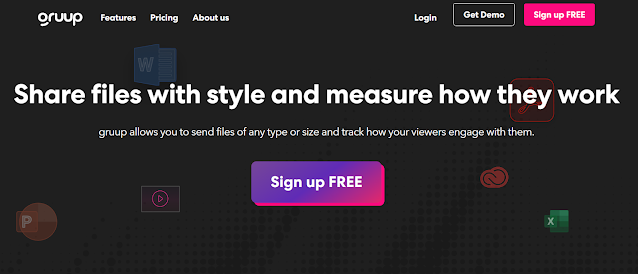 |
| Gruup 首頁封面 |
什麼是 Gruup?
Gruup 是一個線上文件共享平台,他允許用戶以快速地上傳想要分享的檔案並處存這些文檔、影片、圖像等檔案讓這些檔案可以輕鬆的分享給其他團隊成員。
除此之外使用 Gruup 你可以直接看到這些檔案的共享資訊, 並透過 Gruup 這個平台直接進行評估和分析數據。
如何使用 Gruup?
首先你可以透過這裡: 『Gruup 傳送門』進入 Gruup 的官網並註冊一個帳號
然後填寫你的團隊名字:
之後你可以直接加入你的團隊成員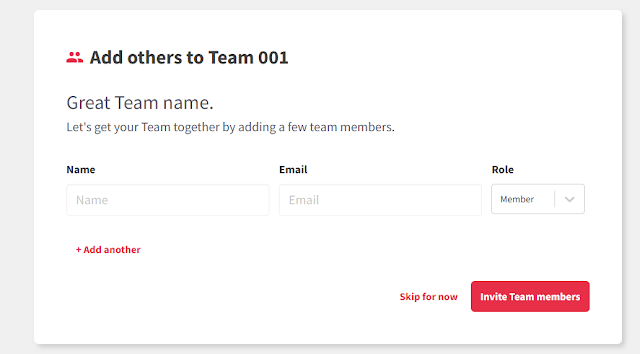 |
| 加入團隊成員 |
你可以透過 Email 邀請新成員並直接決定此成員在團隊裡的身分
如果不需要加入其他成員也可以先跳過
分享檔案畫面
以下是後台的畫面:
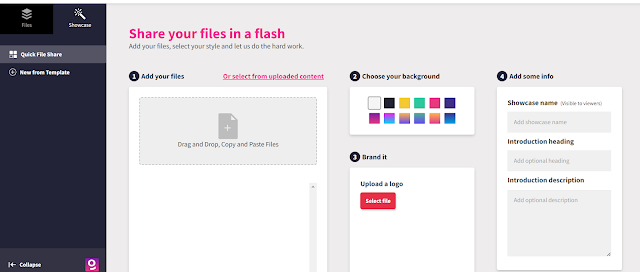 |
| Gruup 使用畫面 |
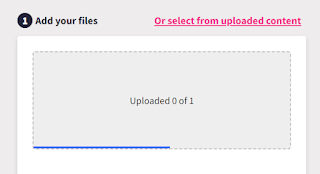 |
| 加入文檔 |
稍等一下後上傳的檔案就會出現在左邊的列表裡了
- 你可以一次上傳多個檔案
- 上傳完一個檔案後你也可以繼續上傳其他檔案
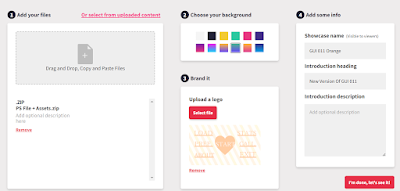 |
| 加入文件描述 |
之後你也可以選擇/加入該檔案的背景顏色, Logo, 名字, 介紹等資訊
完成後你可以看到類似以下的畫面
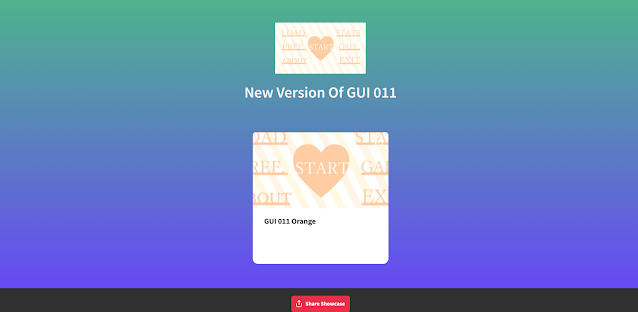 |
| 完成上傳檔案 |
使用 Gruup 平台來分析檔案分享數據
你可以從上圖中的畫面點擊右上角的 Insights 來進入到以下的畫面: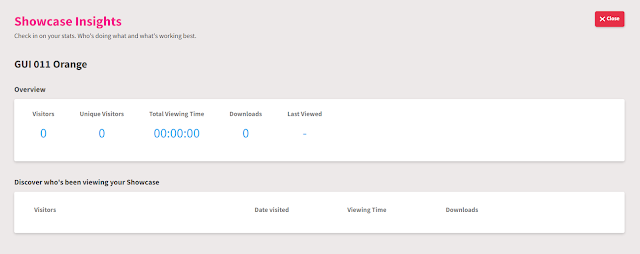 |
| 查看分析 |
在這個畫面中你可以看到該檔案的各種數據像是:
- 訪問數 / 獨立訪客
- 平均查看的時間
- 下載數
- 上一次其他人訪問的時間
第二排也可以看到誰在什麼時候下載了此檔案
誰適合使用 Gruup?
所有人!
不管你是:
- 學生
- 個人
- 自由工作者
- 小團隊
- 公司 / 企業
- 還是其他身分
Gruup 支持各種規模的團隊,並在全球範圍內都可使用。只要你對文件管理, 運輸, 分享等有需要都可以試試 Gruup。
Gruup 接受任何檔案類型
不管是 Word 文件, PDF, 影片, 圖片還是 Zip 檔案都可以使用 Gruup 管理
Gruup 很好分類檔案
你可以透過建立資料夾, Section 等方式使用 Gruup 來管理你的文件
範例:
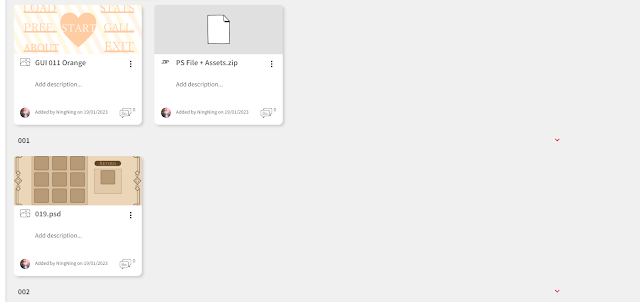 |
| Section 範例 |
你可以像是以上這樣加入多個 『Section』來區分不同專案
你也可以像是以下這樣添加資料夾:
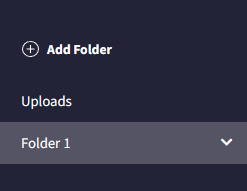 |
| 使用資料夾分類檔案 |
自帶分析
如果好奇團隊成員在你上傳檔案後多久打開或是下載了該檔案又或是好奇有多少人打開了該檔案, 重複訪問了該檔案的話也可以透過分析功能達到這個效果
團隊合作功能
建立團隊後不但可以指定哪些成員有哪些權力也可以讓團隊成員上傳他們的檔案, 共享各自的檔案
有免費方案
Gruup 提供了終生免費方案給想要嘗試或是還不需要很多空間的用戶 / 團隊使用,所以你可以先了解這個平台在決定最後要不要升級
除了免費版外如果你覺得 Gruup 還不錯想要升級的話也有付費方案可以選擇
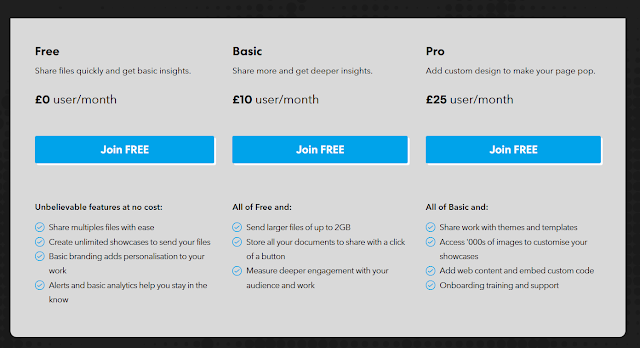 |
| Gruup: 價格方案 |
終生方案: 傳送門透過 PitchGround 你可以選擇你想要購買的終生方案
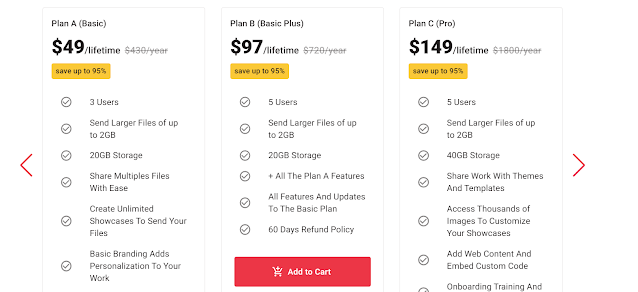 |
| PitchGround 終生方案 |
所以如果要嘗試這個平台一段時間後覺得還是不適合的話也可以跟 PitchGround 申請退款
以上就是關於 Gruup 的介紹拉~
這篇文章就到這裡拉~
◆ 喜歡這篇文章的話 — 留言或是為我拍手, 我都會很開心的!
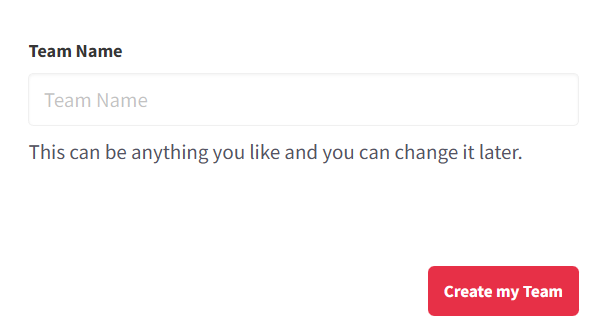




.png)
